Cómo administrar impresoras y trabajos usando las preferencias del sistema del servidor de león
La designación de una impresora a compartir automáticamente crea una cola de impresión en el servidor Mac Lion está configurando. Esto es cierto incluso para las impresoras de red. La cola almacena documentos de los usuarios que esperan para ser impreso y los alimenta a la impresora cuando esté listo.
Usted puede ver una lista de los trabajos de impresión y usuarios en la impresión Panel Digitalizar de Preferencias del Sistema. Seleccione una impresora o una clase de impresoras de la izquierda y haga clic en el botón Abrir cola de impresión. Aquí, puede mantener o eliminar los trabajos de impresión, ver un mensaje de estado de la impresora (como en pausa o sin papel), y ver el archivo de registro de la cola de impresión.
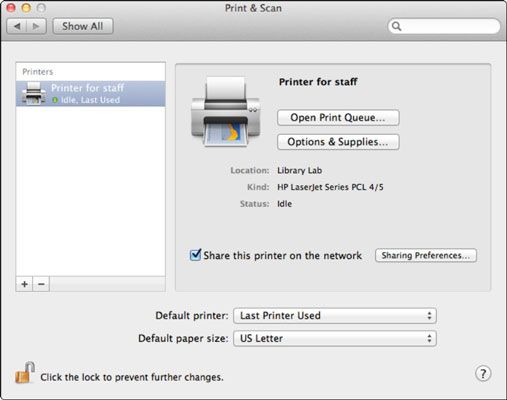
Después de hacer clic en el botón Abrir cola de impresión para una impresora o clase seleccionada, también verá algunos menús adicionales en la barra de menú en la parte superior de la pantalla. Por ejemplo, el tema Trabajos terminados en el menú Trabajos muestra una lista de los trabajos impresos.
Una de las tareas más interesantes está moviendo los trabajos de impresión entre las impresoras. Si un trabajo de impresión no puede esperar a la cola que se encuentra, puede moverlo a otra impresora con sólo arrastrar y soltar. Así es cómo:
Abra Preferencias del Sistema y haga clic en la impresión Icono de rastreo.
Seleccione una impresora que tiene el trabajo que nos cambiaran y haga clic en el botón Abrir cola de impresión.
Se abre una ventana de cola de impresión por separado. Mover a un lado.
En la impresión Panel Explorar, seleccione la impresora que desea mover el trabajo y haga clic en el botón Abrir cola de impresión.
Una ventana de cola de impresión se abre por segunda impresora.
Arrastre el trabajo de impresión desde la ventana de la cola de una impresora a otra.
Un truco bastante limpio!





